Tin Tức
MSI Afterburner là gì? Có tính năng gì và cách cài đặt ra sao?
MSI Afterburner là một trong số những phần mềm hỗ trợ rất hữu dụng cho máy tính và laptop. Vậy MSI Afterburner sẽ giúp được gì cho bạn và làm thế nào để cài đặt phần mềm trên? Tất cả sẽ có trong bài viết sau đây.
MSI Afterburner là gì?
MSI Afterburner được biết đến là phần mềm card màn hình rất được ưa chuộng bởi sự hiệu quả, an toàn, miễn phí 100% và đặc biệt hỗ trợ cả những dòng card không phải của MSI.
Phần mềm cho phép người sử dụng kiểm soát và giám sát hoàn toàn phần cứng của máy tính. Quan trọng hơn hết nó còn giúp bạn có thể ép xung card màn hình cực kỳ dễ dàng chỉ với một nút bấm.
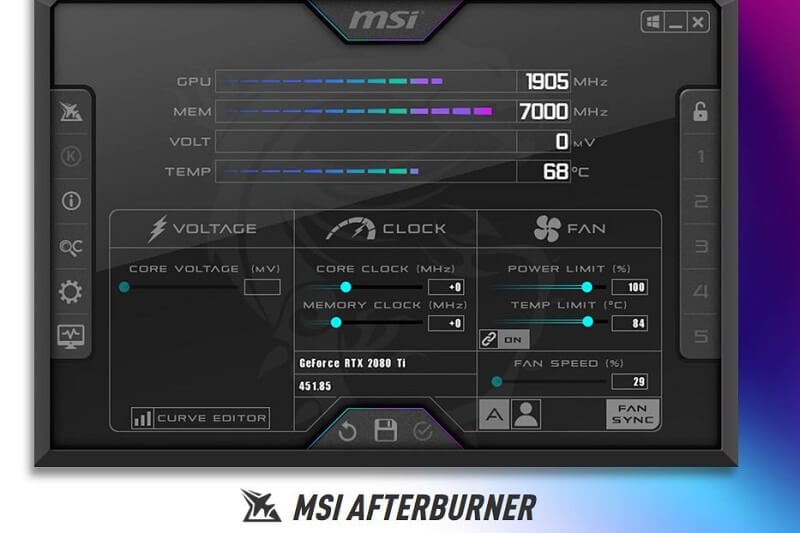
MSI Afterburner có những tính năng gì?
Hỗ trợ ép xung dễ dàng
Nếu ép xung là điều gần như quá xa vời và quá sức của bạn thì MSI Afterburner sẽ giúp bạn thực hiện ép xung dễ dàng mà gần như không có bất kỳ rủi ro nào. Có khả năng truy cập chính xác vào cài đặt card đồ họa của bạn, phần mềm có thể tăng tần số xung nhịp và điện áp của GPU, điều khiển tốc độ quạt giúp máy vừa tăng hiệu suất vừa đảm bảo không bị quá nhiệt trong khi sử dụng.

Công nghệ OC Scanner của MSI Afterburner còn có thể tự động tìm cài đặt ép xung ổn định cao nhất cho VGA của bạn. Giúp FPS cao hơn, giúp game mượt mà hơn.
Quản lý phần cứng dễ dàng
Với sự hỗ trợ của MSI Afterburner, tất cả những thông tin thời gian thực của phần cứng như: nhiệt độ, mức sử dụng, tốc độ đồng hồ và điện áp đều sẽ được thống kê và hiển thị vô cùng rõ ràng, điều mà gần như người dùng rất khó để kiểm tra.
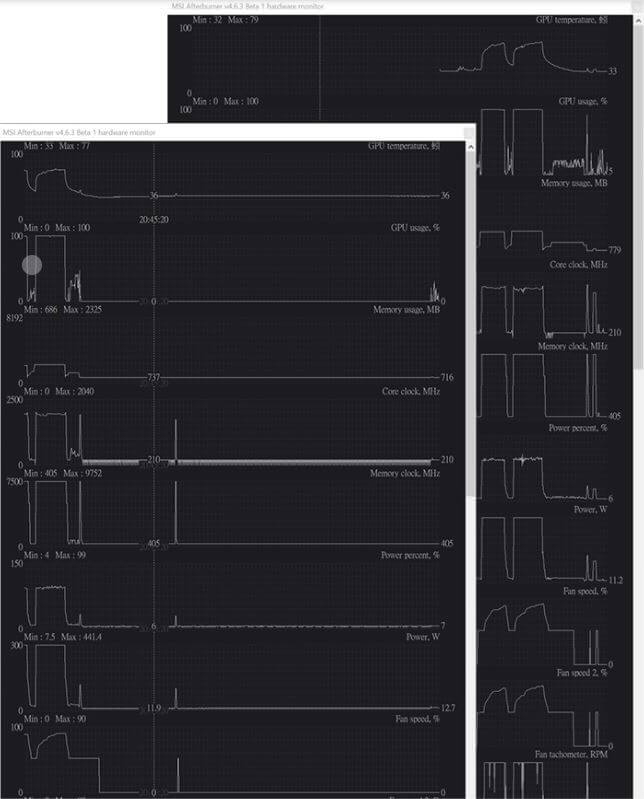
Tùy chỉnh quạt tản nhiệt
Tản nhiệt là yếu tố cực kỳ cần thiết và quan trọng đối với hiệu năng của card đồ họa. Afterburner cho phép bạn tùy chỉnh tốc độ quạt tùy ý và cho phép ta xác định hiệu suất của quạt vào mọi thời điểm.
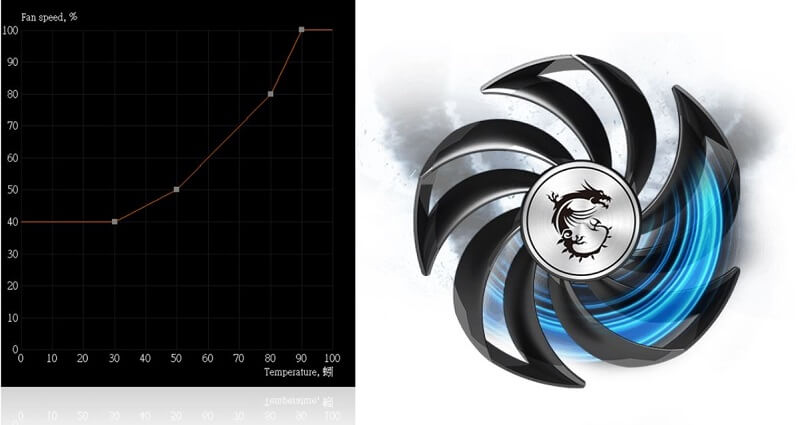
Tùy chỉnh giao diện tùy ý
Không như các phần mềm khác chỉ có duy nhất 1 giao diện, MSI Afterburner cho bạn một loạt các giao diện khác nhau có thể tự động thay đổi giao diện của chương trình và những gì đang được hiển thị.
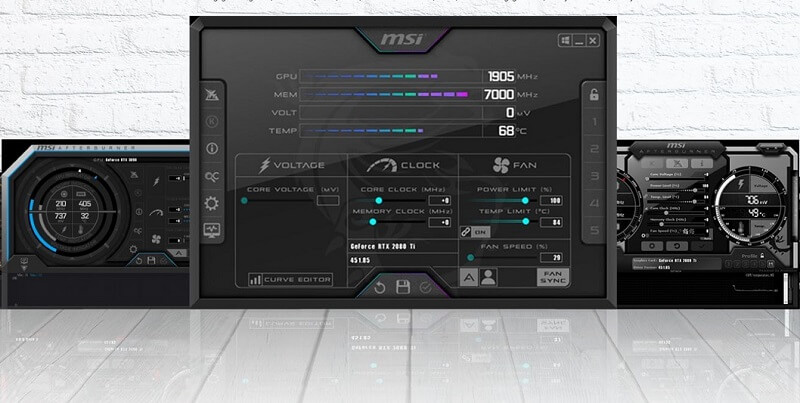
Hiển thị thông số trong game
Một tính năng vô cùng được yêu thích của MSI Afterburner đó chính là khả năng hiển thị các thông số như FPS, nhiệt độ và hiệu năng của GPU, RAM, ổ cứng, … giúp bạn kiểm soát được mức hiệu năng mà máy đang đạt được.
Tính năng này được rất nhiều người sử dụng đa phần để có thể test FPS của game khi vừa build PC hay trải nghiệm 1 tựa game mới nào đó.
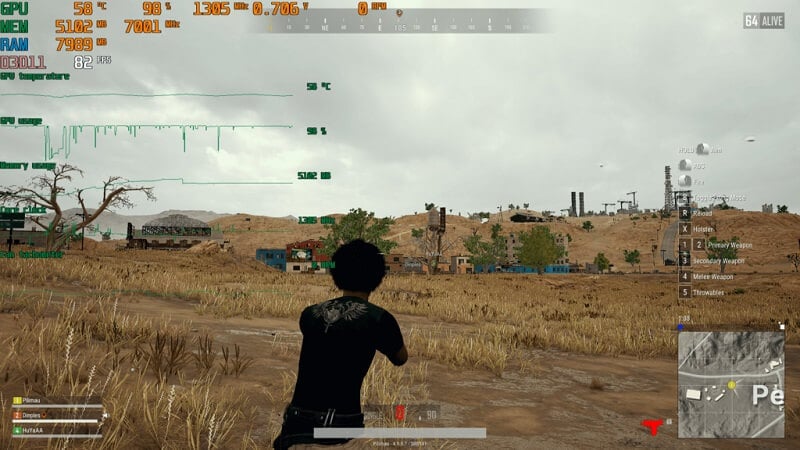
Để cài đặt hiển thị phần này bạn chỉ cần làm theo những bước sau:
Vào cài đặt (có hình bánh răng) để đến cửa sổ MSI Afterburner properties > Monitoring. Tại đây bạn chỉ cần chọn thông số mà mình muốn hiểu thị và tích chọn Show in On-Screen Display (nằm ở bên dưới cửa sổ). Khi này các thông số bạn muốn sẽ hiển thị lên trên màn hình.
>>> Xem thêm: GeForce Experience là gì? Có tính năng gì và cách cài đặt ra sao?
Cách tải và cài đặt MSI Afterburner
Bước 1: Tải phần mềm bằng cách vào website của hãng (https://www.msi.com/Landing/afterburner/graphics-cards) và chọn “Download Afterburner”.
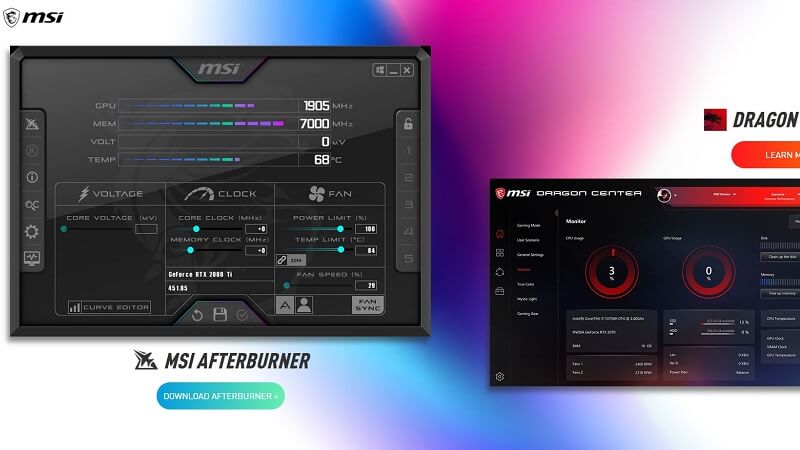
Bước 2: Sau khi phần mềm đã được tải về thì bây giờ sẽ đến bước cài đặt phần mềm vào máy tính bằng cách click double chuột vào file có đuôi .exe
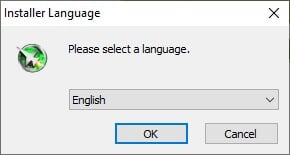
Tại đây bạn có thể chọn ngôn ngữ mà mình mong muốn bằng cách nhấp vào dấu mũi tên hướng xuống, hoặc click Ok nếu bạn muốn cài đặt tiếng Anh. Khi này một cửa sổ Setup sẽ được hiện lên, ta chỉ cần nhấn Next để tiếp tục.
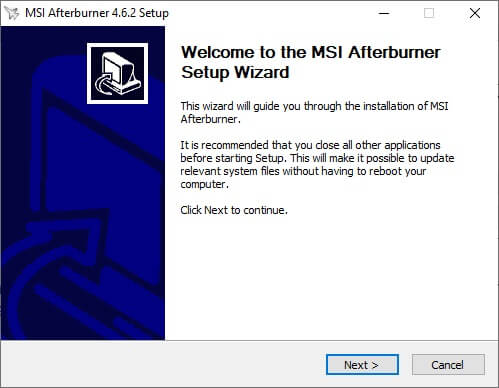
Tại đây ta tiếp tục gặp một cửa sổ yêu cầu xác nhận, tick vào dòng I accept the terms of the License Agreement sau đó click vào Next
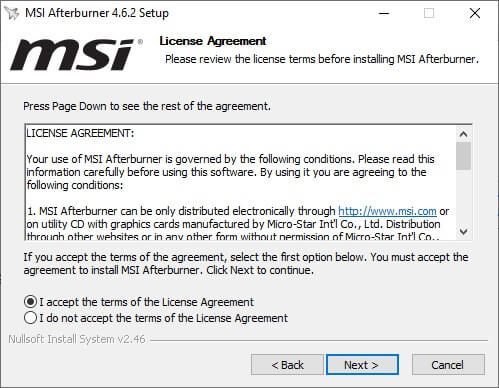
Cửa sổ tiếp theo hiện ra, tiếp tục nhấp chuột vào Next
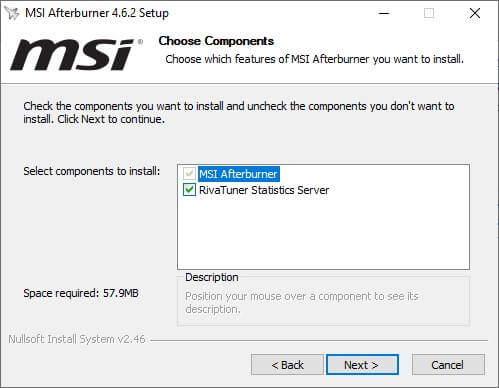
Tại đây ta cần phải chọn file thư mục để lưu trữ phần mềm. Bạn cũng có thể giữ nguyên để máy tự cài đặt vào thư mục Program Files (x86) trong ổ đĩa C.
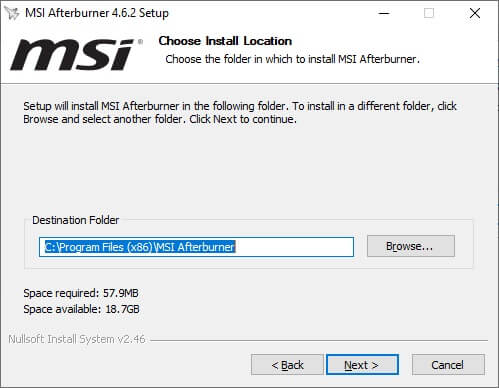
Tiếp đến click chuột chọn Install để tiến hành cài đặt.
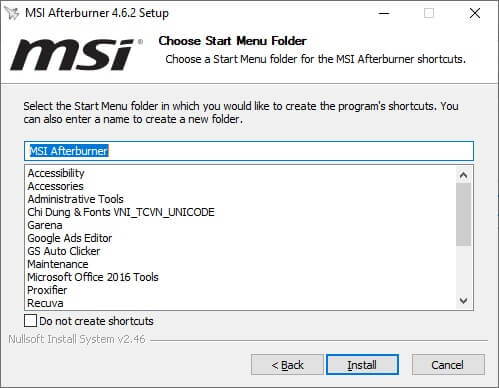
Tại đây quá trình cài đặt đã ổn và bạn chỉ cần đợi để quá trình cài đặt hoàn tất.
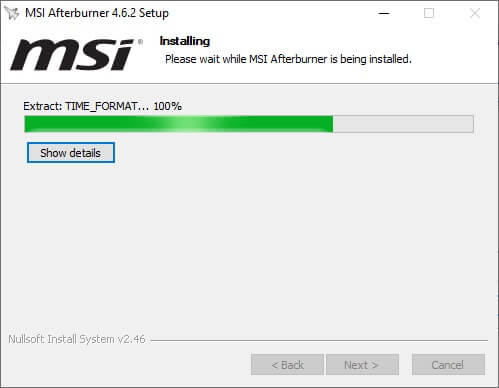
Trên đây là bài viết về MSI Afterburner, tính năng và cách cài đặt GearVN muốn gửi đến các bạn. Mong rằng qua bài viết này bạn sẽ có thể sử dụng phần mềm trên hiệu quả để có trải nghiệm chơi game thú vị nhất.
– Luân Trần –
